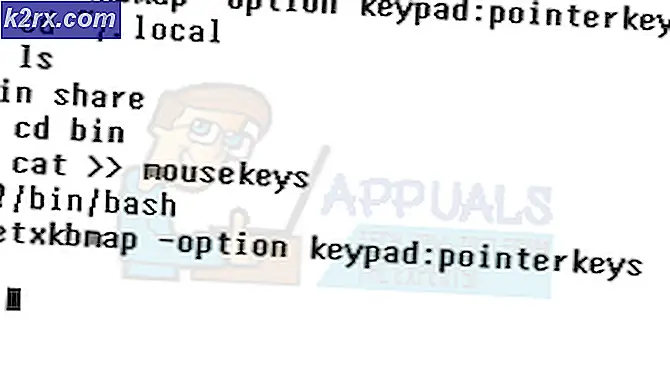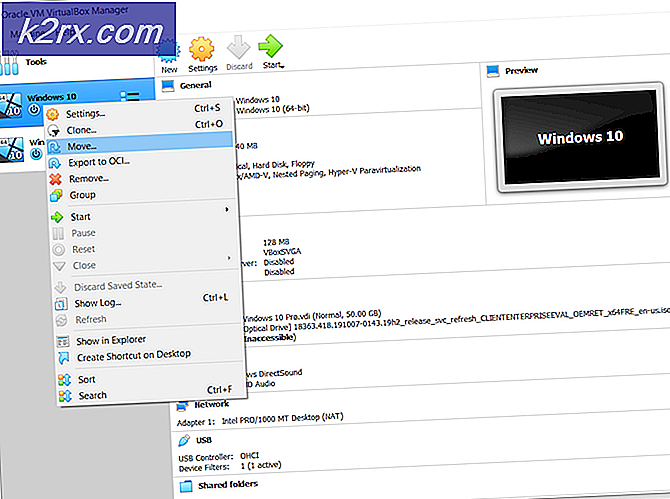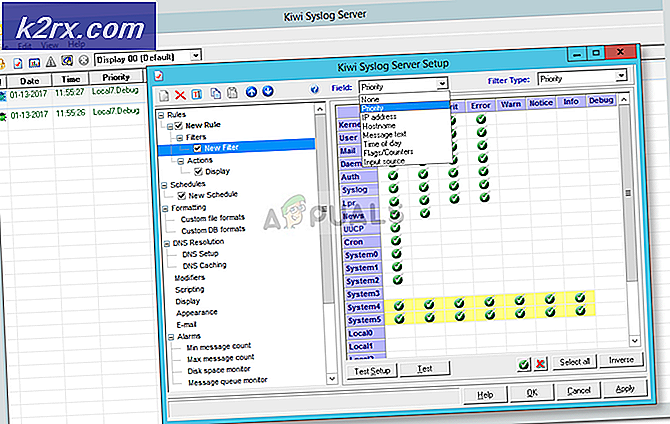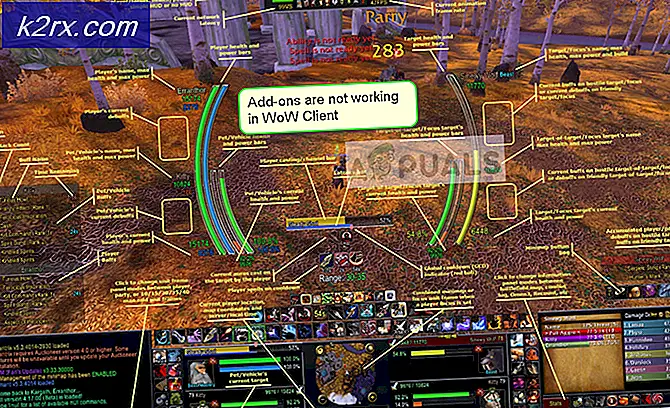Pembaruan Skype Gagal Menginstal (Kode Kesalahan 666/667)
Beberapa pengguna Windows melaporkan bahwa sistem mereka tidak dapat menginstal pembaruan Windows yang tertunda untuk Skype (KB2876229). Kode kesalahan yang muncul adalah 666 atau 667. Dalam sebagian besar kasus, masalah ini dilaporkan pada Windows 7.
Ternyata, masalah khusus ini disebabkan oleh beberapa jenis kerusakan file sistem. Dalam kebanyakan kasus, ini dilaporkan terjadi setelah mesin mati tiba-tiba atau setelah pemindaian AV akhirnya memengaruhi karantina beberapa file yang termasuk dalam komponen Pembaruan Windows.
Dalam sebagian besar kasus, pengguna yang terpengaruh telah berhasil memperbaiki masalah ini dengan menyelesaikan semua contoh kerusakan file sistem dengan pemindaian DISM dan SFC.
Namun, jika kedua utilitas ini tidak dapat memperbaiki masalah secara otomatis, Anda mungkin dapat menghindari pembaruan Windows sepenuhnya dengan menghapus instalan aplikasi desktop secara konvensional dan kemudian menginstal versi terbaru secara manual (dari halaman resmi).
Menjalankan pemindaian DISM dan SFC
Ternyata, penyebab nomor satu yang akan menyebabkan kegagalan sistem Anda untuk menginstal KB2876229pembaruan untuk Skype adalah beberapa jenis kerusakan file sistem. Namun untungnya, Windows memiliki beberapa utilitas bawaan (DISM dan SFC) yang memungkinkan Anda memperbaiki sebagian besar masalah terkait korupsi secara otomatis.
Meskipun operasi inti mereka serupa, kedua utilitas mendekati korupsi file dengan cara yang berbeda, yang membuatnya ideal untuk digunakan bersama.
Pemeriksa Berkas Sistem (SFC) adalah alat yang sepenuhnya lokal yang menggunakan arsip yang disimpan secara lokal untuk menggantikan file sistem rusak yang ditemukan pada pemindaian awal.
Deployment dan Image Servicing and Deployment (DISM)adalah alat yang lebih baru yang mengandalkan sub-komponen pembaruan Windows untuk mengganti instans yang rusak dengan salinan yang sehat. Jelas, itu membutuhkan koneksi internet yang stabil untuk beroperasi secara normal.
Jika Anda menduga bahwa korupsi file sistem mungkin bertanggung jawab atas: Skype Gagal Menginstal 666 kesalahan, mulai dengan melakukan pemindaian SFC dan lakukan restart di akhir prosedur ini.
Setelah sistem Anda boot kembali, buka prompt CMD lain yang ditinggikan dan memulai pemindaian DISM.
catatan: Pastikan Anda memiliki koneksi internet yang stabil sebelum memulai prosedur ini.
Setelah Anda berhasil melakukan kedua pemindaian, mulai ulang sistem Anda untuk terakhir kalinya dan coba instal lagi setelah startup berikutnya selesai.
Jika Anda masih melihat kode kesalahan yang sama, pindah ke perbaikan potensial berikutnya di bawah ini.
Menginstal versi terbaru Skype Secara Manual
Karena Skype dimiliki oleh Microsoft, Pembaruan Windows ditugaskan untuk memperbaruinya ke versi terbaru setiap kali versi baru tersedia. Namun perlu diingat bahwa ini bukan satu-satunya cara yang memungkinkan Anda memperbarui Skype ke versi terbaru – Anda juga dapat melakukannya secara manual, tanpa bergantung pada Pembaruan Windows.
Ternyata, KB2876229pembaruan sangat bermasalah (terutama untuk Windows 7), tetapi banyak pengguna telah berhasil mengatasi ketidaknyamanan ini dengan menghapus instalan versi Skype saat ini dan kemudian menginstal ulang versi desktop terbaru dari situs web resmi.
Setelah mereka menyelesaikan penginstalan versi terbaru, Pembaruan Windows akan berhenti mencoba menginstal pembaruan yang tertunda karena akan melihat bahwa versi Skype Anda sudah memilikinya.
Untuk mengikuti rute ini, ikuti petunjuk di bawah ini untuk menghapus dan menginstal versi Skype terbaru:
- Pastikan aplikasi Skype utama dan proses latar belakang atau instans terkait lainnya ditutup.
- tekan Tombol Windows + R untuk membuka Lari kotak dialog. Selanjutnya, ketik 'appwiz.cpl'di dalam kotak teks dan tekan Memasukkan untuk membuka Program dan fitur Tidak bisa.
- Setelah Anda berada di dalam Program dan Fitur menu, pindah ke menu sebelah kanan dan gulir ke bawah melalui daftar program yang diinstal sampai Anda menemukan entri untuk Skype. Setelah Anda melihatnya, klik kanan padanya dan pilih Copot pemasangan dari menu konteks yang baru muncul.
- Di dalam layar penghapusan instalasi, ikuti petunjuk di layar untuk menyelesaikan proses, lalu restart komputer Anda setelah operasi selesai.
- Setelah urutan startup berikutnya selesai, kunjungi tautan ini (sini) dan klik Dapatkan Skype untuk Windows tombol untuk mengunduh versi terbaru Skype untuk desktop.
- Setelah pengunduhan selesai, klik dua kali pada penginstal dan ikuti petunjuk di layar untuk menyelesaikan penginstalan versi Skype terbaru.
- Setelah penginstalan selesai, mulai ulang komputer Anda dan tunggu hingga pengaktifan berikutnya selesai.
- Setelah komputer Anda boot kembali, tekan Tombol Windows + R untuk membuka yang lain Lari kotak dialog. Di dalam kotak teks, ketik 'wuapp' dan tekan Memasukkan untuk membuka pembaruan Windows jendela komponen.
- Di dalam Pembaruan Windows, lakukan pemindaian lain untuk pembaruan baru. Jika versi terbaru Skype berhasil diinstal, Anda seharusnya tidak lagi melihat kesalahan terkait Skype dan masalahnya KB2876229memperbarui.
Jika masalah masih terjadi, satu-satunya perbaikan potensial yang tersisa adalah a perbaikan menginstal (di tempat-perbaikan) atau instalasi bersih clean.